Setzen Sie den Windows 10 Store zurück, um nicht aktualisierte Apps und andere Probleme zu beheben
Der Windows Store ist ein großartiger Weg, um Apps zu bekommen,Musik, Filme und jetzt eBooks in Windows 10 Creators Update. Es kann jedoch vorkommen, dass der Store nicht ordnungsgemäß funktioniert. Eines der Hauptprobleme, über das sich Benutzer beschweren, ist, dass Apps manchmal nicht aktualisiert oder gar nicht heruntergeladen werden. Hier erfahren Sie, wie Sie den Cache leeren und den Windows 10 Store mit einem integrierten Dienstprogramm zurücksetzen.

Manchmal werden Windows Store-Apps nicht erfolgreich aktualisiert und es wird eine Fehlermeldung angezeigt.
Setzen Sie den Windows Store zurück
Wenn Sie in eine Situation geraten, in der eine AppDie Installation bleibt hängen oder kann nicht aktualisiert werden. Das Zurücksetzen des Windows Store-Caches ist einer der ersten Schritte zur Fehlerbehebung und behebt häufig das Problem. Beachten Sie, dass dies sowohl in Windows 10 Anniversary Update (Version 1607) als auch in Windows 10 Creators Update (Version 1703) funktioniert.
Schließen Sie zunächst den Store, falls er geöffnet ist. Drücken Sie dann die Windows-Taste und Art: wsreset und dann mit der rechten Maustaste auf die Befehl 'wsreset ausführen' Ergebnis von oben und wählen Sie Als Administrator ausführen.
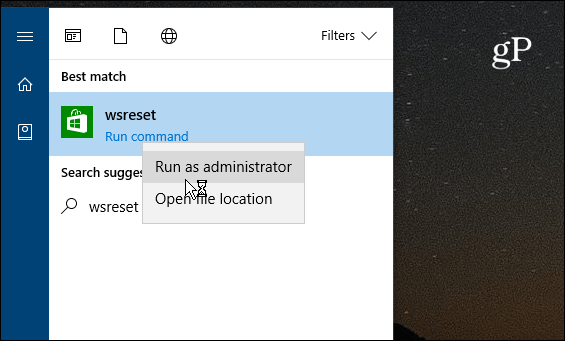
Hinweis: Alternativ können Sie auch zu navigieren C: WindowsSystem32 finden Sie WSReset.exe. Oder starten Sie die Eingabeaufforderung als Administrator und führen Sie den Befehl wsreset.exe aus.
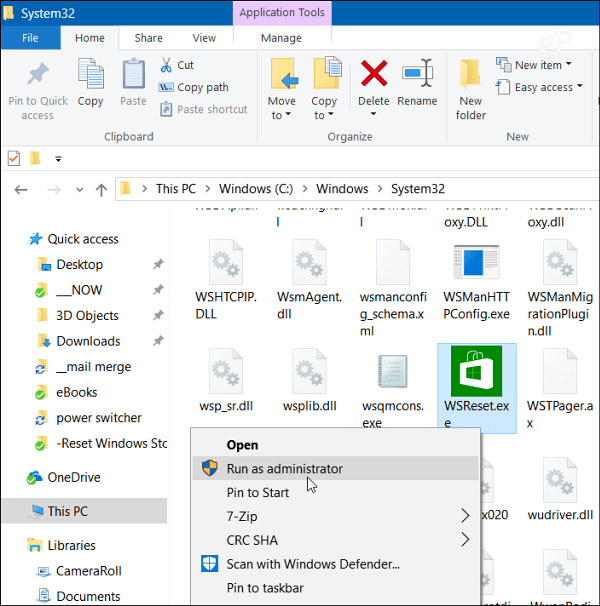
Das Eingabeaufforderungsfenster wird geöffnet. Sie werden nichts sehen, warten Sie nur ein paar Sekunden und es verschwindet und der Store wird neu gestartet. Gehen Sie zurück in und versuchen Sie, die fehlgeschlagenen Apps zu aktualisieren oder herunterzuladen, und sie sollten erfolgreich aktualisiert werden.
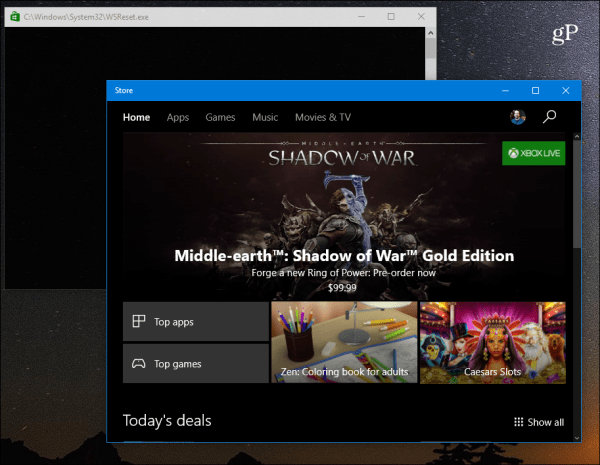
Wenn Sie immer noch Probleme mit Apps in derWenn Sie den Cache geleert und den Windows Store zurückgesetzt haben, können Sie in unseren Windows 10-Foren weitere Informationen und Hilfe bei der Problembehandlung von der Community erhalten.
Wenn Sie Windows 10, den Store und Universal Apps noch nicht kennen, lesen Sie die folgenden hilfreichen Artikel:
- Grundlegendes zu universellen Apps und Menüs in Windows 10
- Verwalten von Universal Apps in Windows 10 Creators Update
- Installieren, deinstallieren und aktualisieren Sie Windows 10 Universal Apps
- Erneutes Herunterladen von Apps und anderen gekauften Artikeln aus dem Windows 10 Store










Hinterlasse einen Kommentar